Xexmenu1.1中文版是Xbox的文件助手工具,可以帮助玩家在移动硬盘(u盘)和360内置硬盘之间快速复制粘贴游戏数据文件。是xbox360设备非常实用不可或缺的工具软件,功能全面,操作直观,边肖还为大家准备了详细的教程。
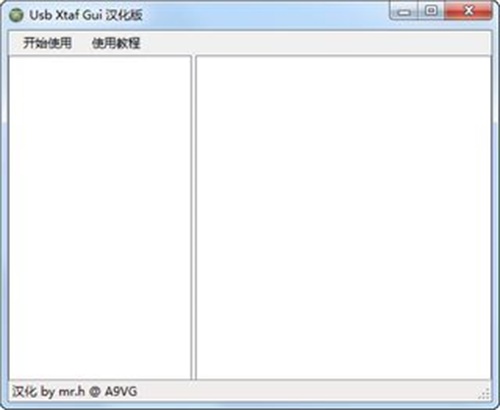
:
Xexmenu软件特色
1.软件的操作还是很简单的。使用的前提是你买了一台XBOX360游戏机。不然怎么用?
2.对于厌倦游戏的朋友来说,删除不必要的游戏,增加新的游戏,非常方便。
3.XEX菜单类似于Windows资源管理器,可以通过文件夹浏览主机中插入的XBOX360硬盘或u盘的内容。
4.然后NXE2GOD会修改硬盘上安装了光盘的游戏,让它没有光盘也能运行。
Xexmenu软件功能
xexmenu是一款为XBOX360游戏机开发的数据管理软件,可以帮你复制游戏数据,删除文件。
支持创建新文件将数据保存在XBOX360后台文件夹中,这样可以更好的对游戏数据进行分类。
实际上,XBOX360游戏机上的内置数据并没有什么好的管理方法。
您可以删除、复制、粘贴、创建等。通过使用xexmenu,和win系统的资源管理功能一样方便。
有了这个软件,你可以更容易地将新的游戏数据保存到游戏机上。
降低了安装游戏和复制游戏数据的复杂度,提高了用户的管理要求。
Xexmenu1.1汉化版快捷键说明
上下键:浏览文件/文件夹。
x键:切换u盘《USB》、内置硬盘《HDD1》、光驱《CD-ROM》等路径。
y键:复制、剪切、粘贴、重命名、创建新文件夹等。
一键:进入一个文件夹或者运行一个可执行文件。
b键:返回上一个文件夹。
LB/RB:切换系统设置和文件夹界面。
Xexmenu使用教程
1、下载所需要的软件:解压下载文件夹,得到两个文件,usbxtafgui_chn.exe和content。第一个是把xexmenu注入u盘的软件,第二个是xexmenu。
2、找一个u盘,或者移动硬盘,手机存储卡,相机存储卡读卡器等。需求是空白的,因为内容将在以后被清除。3、把u盘插到360上面,打开xbox360,进入官方界面。依次进入设置——系统——存储——usb存储设备。然后选择格式。如图:(如果你的界面和我的差别很大,可能是你的机器中预装了fsd,直接关闭网页即可。下面说的与你无关。fsd系统后面还有一个帖子。我是15574系统。只要是官方系统,这种大差异都存储在这个位置。)
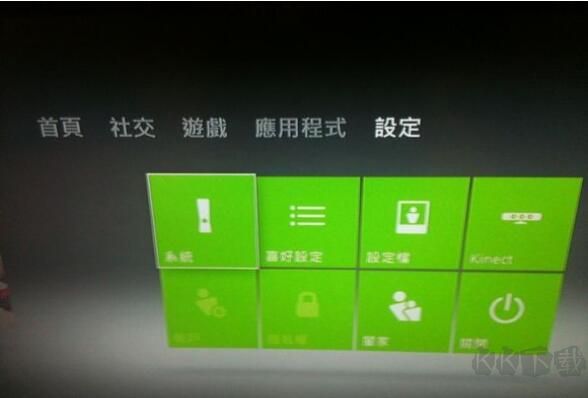
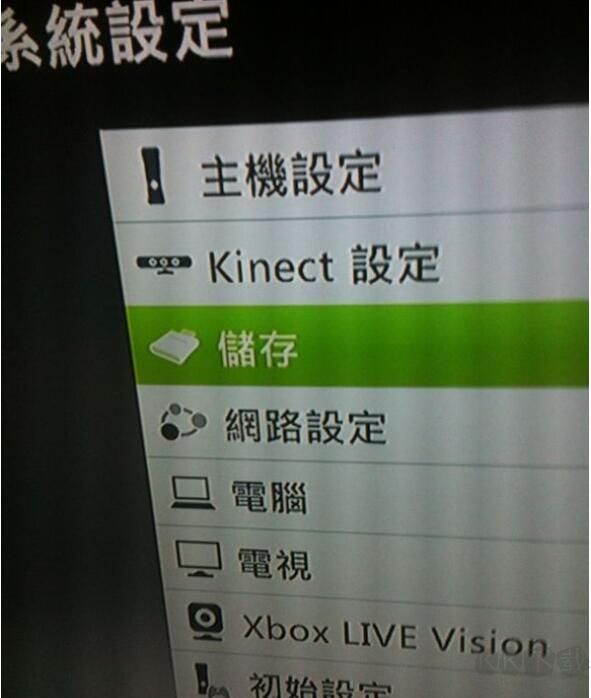
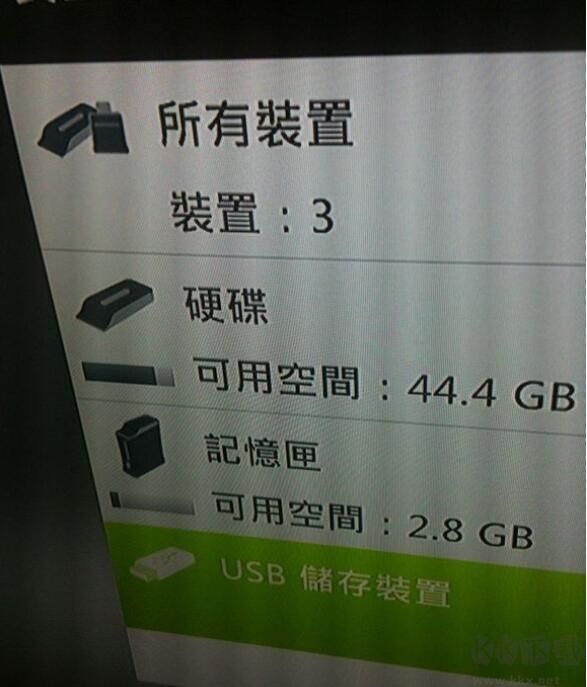
u盘在360上格式化后,拔下u盘,插在电脑上。4、打开usbxtafgui_chn.exe
4.1打开后,如图所示:
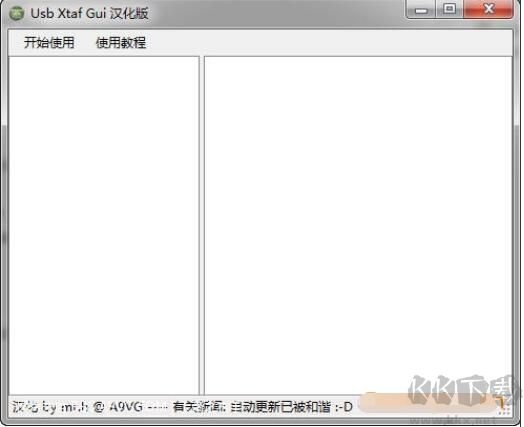
打不开的话可以找个windows7系统的电脑。请为xp安装microsoft.net框架3.0和4.0。同学,换成win7,好用。4.2打开后点击——打开u盘,也可以使用教程,打开教程直接跳转到存档修改器.
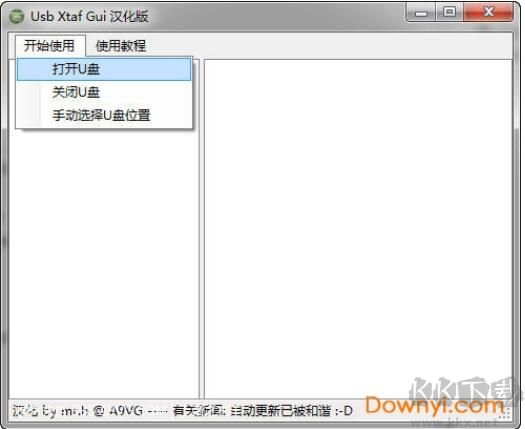
如果打开u盘后出现root字样,说明u盘格式化成功。
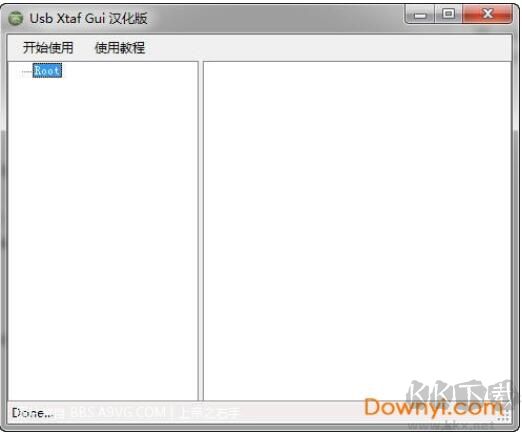
我们继续操作吧。在右边窗口的空白处点击鼠标右键,选择:新建文件夹。
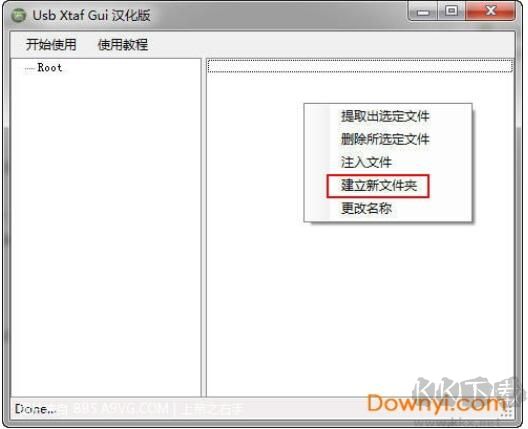
在弹出的对话框中输入文件夹名称:内容,点击确定,文件夹创建成功。
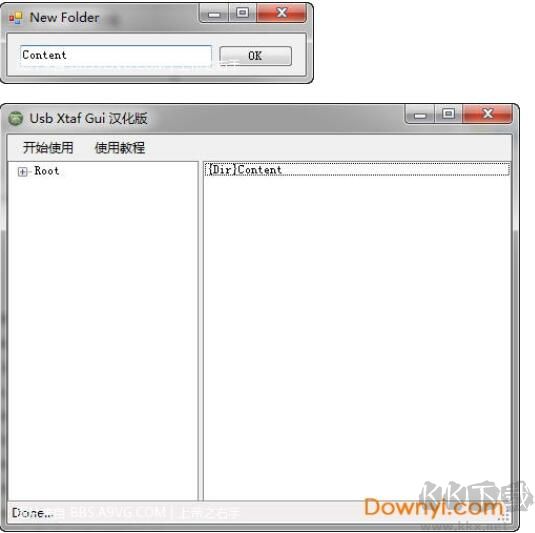
单击左窗口根目录前面的“”符号,展开根文件夹,然后单击下面的内容文件夹。此时,右边的窗口变成了内容文件夹。
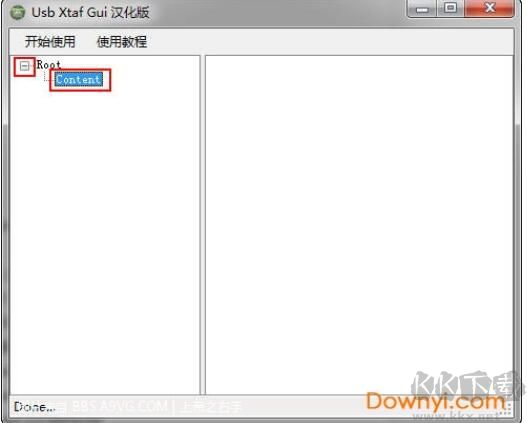
右键单击右侧的空白处,然后选择新建文件夹。在弹出的对话框中,输入:0000000000000000,点击确定。依次创建文件夹c0de9999,00080000。最终路径为:content \\ 0000000000000 \\ c0de 9999 \\ 00080000 \\如图所示。
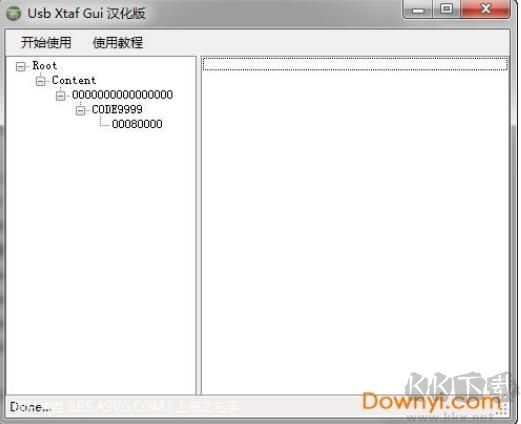
这里需要注意的是,千万不要创建垂直文件夹,必须这样展开。展开一定数量,新建一个文件夹。然后我们点击00080000这个,在右边窗口的空白处点击右键,点击注入文件。

将文件c0de99990f586558注入其中。
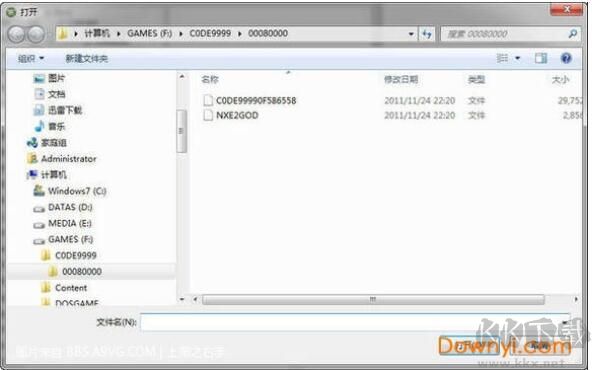
也可以同时往里面注入nex2god。这个文件在我的快速通行证里。这个文件装了dl就没用了,装不装无所谓。
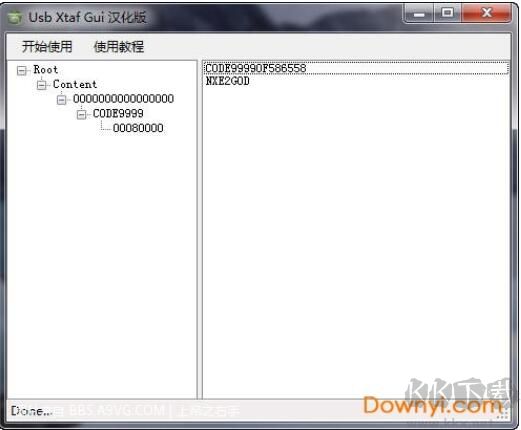
这时候不要急着拔u盘。你还没说完。选择上面的菜单:开始使用,关闭u盘,程序会实际将这两个软件写入u盘,耐心等待关闭完成。
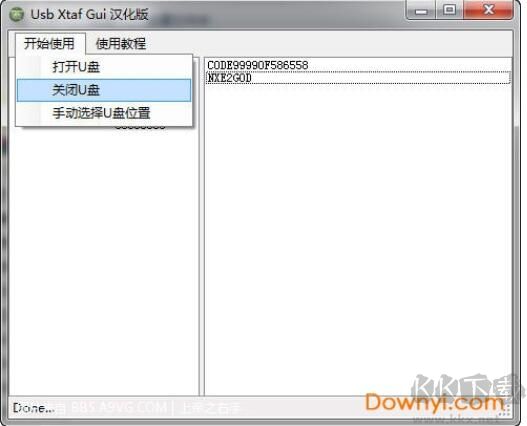
此时,软件将返回到初始状态。此时拔掉u盘,插入360。你可以在我的游戏里看到xexmenu。
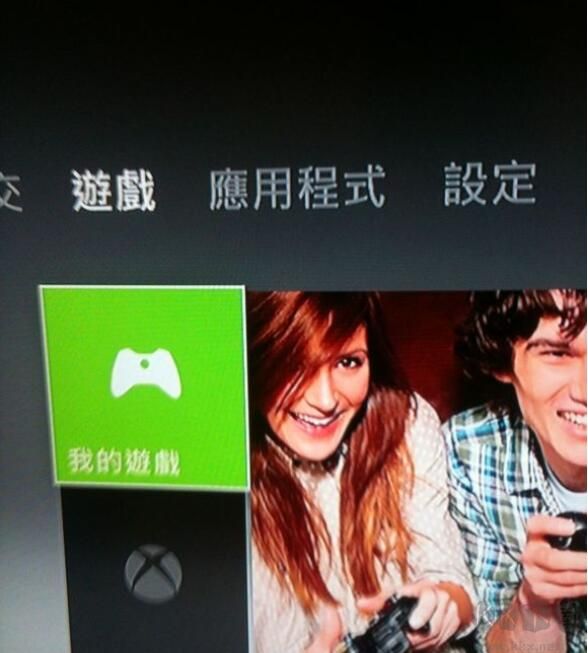
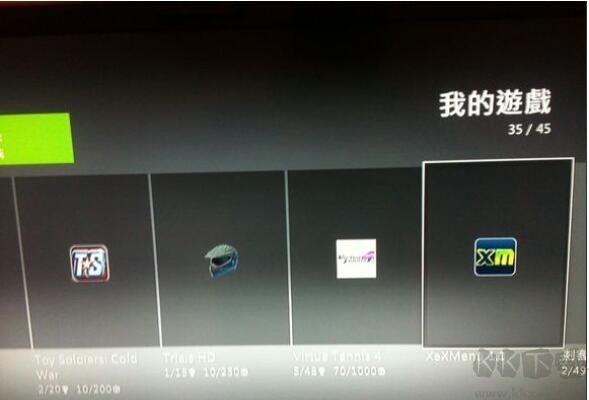
5.将xexmenu从u盘移动到360的内置硬盘。
5.1我们还会进入设置——系统——存储——,选择你的u盘,按A进入。
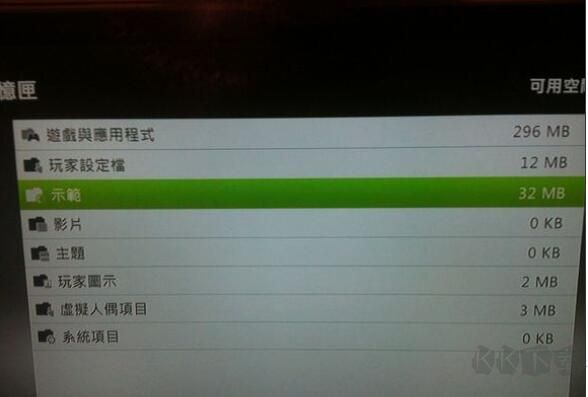
我的xexmenu在演示中。我的照片显示xexmenu已经安装在机器的4g内存中。你打开u盘找到了xexmenu。按a键进入
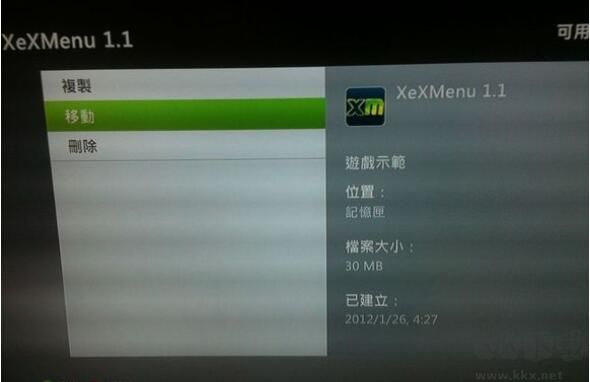
选择移动

选择xbox360的内置硬盘,然后按A键选择它。至此,xexmenu已经导入到您的xbox360中。
上面给大家详细的介绍了Xbox Xexmenu ,以上内容仅2u手游网小编个人理解,最后希望大家喜欢!






























![大将军[清软]完结下载_大将军[清软]完结2022最新破解版(今日已更新)](/uploads/2022/08/0802103301554.png)






